Article Number: 000179557
Oracle 12c Release 2 Grid -ohjelmiston ja RAC-tietokannan käyttöönotto RHEL 7.x -käyttöjärjestelmässä
Summary: Ohjeita ja kuvia, jotka auttavat Oracle 12c Release 2 Grid -ohjelmiston ja RAC-tietokannan käyttöönotossa RHEL 7.x -käyttöjärjestelmässä.
Article Content
Instructions
1. Ohjelmisto- ja laitteistovaatimukset
1.1. Laitteistovaatimukset
- Oracle tarvitsee vähintään 8 Gt fyysistä muistia.
- Sivutustilan koko riippuu järjestelmän RAM-muistin koosta.
| RAM | Sivutustila |
| 1,5–16 Gt | Koko vastaa RAM-muistin kokoa |
| Yli 16 Gt | 16 Gt |
 Jos käytät HugePagesia, vähennä sille varatun muistin koko RAM-muistin koosta, ennen kuin lasket sivutustilan kokoa.
Jos käytät HugePagesia, vähennä sille varatun muistin koko RAM-muistin koosta, ennen kuin lasket sivutustilan kokoa.
- Seuraavassa taulukossa kuvataan Oracle-asennuksen levytilavaatimuksia.
| Asennussijainti | Levytilavaatimukset |
| Grid Infrastructuren home-hakemisto | Vähintään 8 Gt |
| Oracle Databasen home-hakemisto | Vähintään 6,4 Gt |
| Jaettu tallennustila | Tietokannan ja Flashback Recovery Area -alueen koot |
- Oraclen /tmp-kansion koon on oltava vähintään 1 Gt.
- Näytön on tuettava tarkkuutta 1024 x 768, jotta Oracle Universal Installer (OUI) -asennusohjelma näkyy oikein.
1.2 Verkkovaatimukset
- On suositeltavaa varmistaa, että jokaisessa solmussa on vähintään kolme verkkokorttia. Yksi verkkokortti julkista verkkoa varten ja kaksi verkkokorttia yksityistä verkkoa varten varmistavat, että Oracle RAC -klusterin käytettävyys pysyy hyvänä. Jos aiot käyttää klusterissa Automatic Storage Management (ASM) -toimintoa, tarvitset vähintään yhden Oracle ASM -verkon. ASM-verkko voi jakaa yksityisen verkon verkkokortin.
- Julkisen, yksityisen ja ASM-verkkokortin nimien on oltava kaikissa solmuissa sama. Jos solmun yksi julkisen verkkokortin nimi on em1, sen on oltava em1 myös muissa solmuissa.
- Solmujen julkisten verkkokorttien on pystyttävä viestimään klusterin kaikkien solmujen kanssa.
- Solmujen yksityisten ja ASM-verkkokorttien on pystyttävä viestimään klusterin kaikkien solmujen kanssa.
- Solmujen isäntänimien on noudatettava RFC 952 -standardia (www.ietf.org/rfc/rfc952.txt). Isäntänimi ei saa sisältää alaviivaa ("_")
1.3. Käyttöjärjestelmävaatimukset
- Red Hat Enterprise Linux (RHEL) 7.x (ydin 3.10.0-693.el7.x86_64 tai uudempi)
1.3.1. Käyttöjärjestelmälevyn osioiminen
Seuraavassa on suositellut levyosiointimerkinnät, kun RHEL 7 asennetaan automaattisesta asennustiedostosta paikalliselle kiintolevylle, jolla on vähintään 1,2 Tt vapaata levytilaa:
part /boot --asprimary --fstype="xfs" --ondisk=sda --size=1024
part pv.1 --size=1 --grow --ondisk=sda --asprimary
volgroup rhel7 pv.1
logvol / --name=root --fstype=xfs --vgname=rhel7 --size=51200
logvol swap --fstype swap --name=swap --vgname=rhel7 --size=17408
logvol /home --name=home --fstype=xfs --vgname=rhel7 --size=51200
logvol /var --name=var --fstype=xfs --vgname=rhel7 --size=20480
logvol /opt --name=opt --fstype=xfs --vgname=rhel7 --size=20480
logvol /tmp --name=tmp --fstype=xfs --vgname=rhel7 --size=5120
logvol /u01 --name=u01 --fstype=xfs --vgname=rhel7 --size=1 --grow
2. Palvelinten valmistelu Oracle-asennusta varten
Ennen kuin asennat Grid- ja Database-ohjelmistot, asenna seuraavat Dell EMC:n tarjoamat käyttöönoton komentosarjat, jotka määrittävät
Oracle-tietokannan asennusympäristön.
2.1. Järjestelmien liittäminen RHN- (Red Hat Network) tai ULN (Unbreakable Linux Network) -pakettivarastoon
Kaikki vaadittavat RPM-tiedostot on asennettava ennen Grid- tai Database-ohjelmiston asentamista.
Vaihe 1:
- rhel-7-server-optional-rpms
- rhel-7.x
Määritä paikallinen yum-pakettivarasto, jotta loput Grid- tai Database-asennuksen vaatimista RPM-tiedostoista asentuvat automaattisesti
- Suositeltu menettelytapa on jakaa tiedostot HTTP:n välityksellä käyttämällä Apache-palvelinta (pakettinimi: httpd). Tässä osiossa käsitellään pakettivaraston tiedostojen käyttöä paikalliselta tallennuslaitteelta käsin. Pakettivaraston tiedostojen käyttöön on muitakin vaihtoehtoja, mutta niitä ei kuvata tässä asiakirjassa. Paikallisen tallennuslaitteen käyttö on suositeltavaa, sillä se nopeuttaa ja helpottaa ylläpitoa.
mkdir /media/myISO
mount -o loop myISO.iso /media/myISO
- Kun haluat asentaa ja määrittää HTTP-taustaprosessin, määritä pakettivarastoa isännöivä laite käyttämään DVD-näköistiedostoa paikallisesti. Luo tiedosto /etc/yum.repos.d/local.repo ja syötä seuraavat tiedot:
[local]
name=Local Repository
baseurl=file:///media/myISO
gpgcheck=0
enabled=0
- Asenna Apache-taustaprosessi seuraavalla komennolla, joka ottaa samalla paikallisen pakettivaraston riippuvuuden ratkaisutoiminnon väliaikaisesti käyttöön:
yum -y install httpd --enablerepo=local
- Määritä Apache jakamaan pakettivarastoa kopioimalla DVD:n tiedostot julkiseen verkkohakemistoon. Suorita pääkäyttäjänä seuraavat komennot (muista korvata myISO-teksti ISO-näköistiedoston nimellä):
cp -R /media/myISO/* /var/www/html/myISO
- Tämä vaihe on tarpeellinen vain, jos pakettivarastoa isännöivässä palvelimessa on käytössä SELinux. Suorita pääkäyttäjänä seuraava komento, joka palauttaa kopioituihin tiedostoihin asianmukaisen SELinux-kontekstin:
- Viimeisessä vaiheessa selvitetään pakettivarastoa isännöivän palvelimen DNS-nimi tai IP-osoite. Isäntäpalvelimen DNS-nimen tai IP-osoitteen avulla määritetään asiakaspalvelimen yum-pakettivaraston repo-tiedosto. Seuraavassa on esimerkki määrityksestä, joka käyttää RHEL 7.x -palvelintiedostoja ja jota säilytetään määritystiedostossa /etc/yum.repos.d/myRepo.repo:
[myRepo]
name=RHEL 7.x Base ISO DVD
baseurl= http://reposerver.mydomain.com/myISO
enabled=1
gpgcheck=0
- Asenna compat-libstdc++ -RPM-tiedosto manuaalisesti rpm- tai yum-komennolla hakemistoon, johon RPM-tiedostot on kopioitu.
Esimerkki: rpm -ivh
yum localinstall -y
Vaihe 3:
- Asenna compat-libstdcc++ -RPM-tiedostot seuraavilla komennoilla:
yum install –y compat-libstdc++.i686
yum install –y compat-libstdc++.x86_64
- Lataa tai kopioi Dellin RPM-tiedostot Dellin Oracle 12cR2 (RHEL7.x) -käyttöönottotiedostojen sivulta palvelimiin, joihin Grid tai Database aiotaan asentaa. Lataa ainoastaan seuraavat RPM-tiedostot:
dell-redhat-rdbms-12cR2-preinstall-2018.06-1.el7.noarch.rpm
dell-redhat-rdbms-utilities-2018.06-1.el7.noarch.rpm
dell-redhat-rdbms-12cR2-preinstall-2018.06-1.el7.noarch.rpm tekee seuraavat asiat:
- Poistaa käytöstä grub2.cfg:n transparent_hugepages -asetuksen
- Poistaa käytöstä grub2.cfg:n numa-asetuksen
- Luo Oracle-käyttäjän sekä ryhmät oinstall ja dba
- Määrittää sysctl:n ydinparametrit
- Määrittää Oracle-käyttäjän käyttäjärajoitukset (nofile, nproc, stack)
- Määrittää /etc/sysconfig/network -tiedoston NOZEROCONF=yes -asetuksen
- Luo Grid-käyttäjän sekä ryhmät asmadmin, asmdba, asmoper, backupdba, dgdba ja kmdba
- Määrittää Grid-käyttäjän käyttäjärajoitukset (nofile, nproc, stack)
- Määrittää sysctl:n ydinparametrit
- Määrittää Set RemoveIPC=no -asetuksen, joka varmistaa käyttäjien semaforien säilymisen uloskirjautumisen jälkeen
- Asentaa seuraavat kaksi RPM-tiedostoa:
yum localinstall –y dell-redhat-rdbms-utilities-2018.06-1.el7.noarch.rpm
2.2. Verkon määrittäminen
2.2.1. Julkinen verkko
Määritä kunkin solmun julkinen verkko seuraavasti:
- Kirjaudu sisään pääkäyttäjänä.
- Avaa kansio /etc/sysconfig/network-scripts ja muokkaa ifcfg-em#-tiedostoa, jossa # on verkkolaitteen numero.
NAME="Oracle Public"
DEVICE= "em1"
ONBOOT=yes
TYPE= Ethernet
BOOTPROTO=static
IPADDR=<reititettävä IP-osoite>
NETMASK=<verkon peite>
GATEWAY=<yhdyskäytävän IP-osoite>
- Määritä isäntänimi seuraavalla komennolla:
hostnamectl set-hostname <isäntänimi>
jossa <isäntänimi> on asennuksessa käytettävä isäntänimi.
- Käynnistä verkkopalvelu uudelleen kirjoittamalla service network restart.
- Varmista, että IP-osoitteet on määritetty oikein kirjoittamalla ifconfig
- Tarkista verkkomääritykset lähettämällä jostakin klusterin ulkopuolisesta LAN-verkon asiakaslaitteesta ping-kutsu kuhunkin julkiseen IP-osoitteeseen.
- Tarkista julkisen verkon toiminta muodostamalla yhteys kuhunkin solmuun. Tarkista Secure Shell (SSH) -komennon toiminta kirjoittamalla ssh.
2.2.2. Yksityinen verkko
Seuraavassa esimerkissä on tarkat ohjeet Redundant Interconnect -toiminnon käyttöönottoon HAIP-protokollan avulla uudessa Oracle 12c Grid Infrastructure -asennuksessa.
- Muokkaa yksityisessä keskinäisviestinnässä käytettävien verkkokorttien määritystiedostoja sijainnissa /etc/sysconfig/network-scripts/ifcfg-emX, jossa X on em-laitteen numero.
DEVICE=em2
BOOTPROTO=static
HWADDR=
ONBOOT=yes
NM_CONTROLLED=yes
IPADDR=192.168.1.140
NETMASK=255.255.255.0
DEVICE=em3
HWADDR=
BOOTPROTO=static
ONBOOT=yes
NM_CONTROLLED=yes
IPADDR=192.168.1.141
NETMASK=255.255.255.0
- Kun olet tallentanut molemmat määritystiedostot, käynnistä verkkopalvelu uudelleen seuraavilla komennoilla:
nmcli connection reload
nmcli device disconnect em2
nmcli connection up em2
- Toista vaiheet jokaiselle verkkokortille, jonka määrityksiä muokkasit.
- Edelliset vaiheet valmistelivat järjestelmäsi HAIP-protokollan käyttöönottoon Oracle Grid Infrastructure -asennusohjelmalla. Kun kaikki Oracle-asennuksen edellyttämät toimet on suoritettu ja olet valmis asennukseen, em2 ja em3 on määritettävä Network Interface Usage -näytössä yksityisiksi verkkokorteiksi.
- Tämä mahdollistaa Redundant Interconnectivity -toiminnon käytön, kun Oracle Grid Infrastructure on asennettu ja käynnissä.
3.2.2. Oracle Flex ASM -verkko
Oracle Flex ASM voi käyttää joko samoja yksityisiä verkkoja kuin Oracle Clusterware tai omia erillisiä verkkojaan. Verkkojen luokitusvaihtoehdot ovat PUBLIC tai PRIVATE+ASM taikka PRIVATE tai ASM.
4.2.2. IP-osoitteen- ja nimenselvitysvaatimukset
Klusterisolmujen IP-osoitteet voi määrittää jollakin seuraavista vaihtoehdoista:
- DNS (Domain Name Server) -palvelin
2.2.4.1. DNS (Domain Name Server) -palvelin
Määritä Oracle 12c RAC Oraclessa (ilman GNS:ää) seuraavasti:
Seuraavassa taulukossa on kuvattu klusterin eri verkkoja, IP-osoiteasetuksia ja selvityksiä.
|
Liitäntä
|
Tyyppi
|
Ratkaisu
|
|
Julkinen
|
Kiinteä
|
DNS
|
|
Yksityinen
|
Kiinteä
|
Ei tarvita
|
|
ASM
|
Kiinteä
|
Ei tarvita
|
|
Solmun virtuaalinen IP-osoite
|
Kiinteä
|
Ei tarvita
|
|
SCAN-nimen virtuaalinen IP-osoite
|
Kiinteä
|
Ei tarvita
|
DNS-palvelimen määrittäminen
Muuta Oracle 12c -klusterin DNS-palvelimen asetuksia DNS:ssä (ilman GNS:ää) seuraavasti:
Määritä DNS-palvelimen SCAN-nimenselvitys. DNS-palvelimessa määritetyn, Round Robin -käytäntöä käyttävän SCAN-nimen pitäisi vastata mielellään kolmea julkista IP-osoitetta. Vähimmäisvaatimus on kuitenkin yksi julkinen IP-osoite.
Esimerkki:
scancluster IN A 192.0.2.1
IN A 192.0.2.2
IN A 192.0.2.3
Korvaa scancluster Oracle Grid -asennuksen aikana määritetyllä SCAN-nimellä.
DNS-asiakkaan määrittäminen
Tee nimenselvityksen vaatimat muutokset klusterisolmuissa seuraavasti:
- Klusterisolmujen resolv.conf-tiedostoihin on lisättävä nimipalvelinmerkinnät, jotka voidaan selvittää DNS-palvelimessa.
nmcli connection modify ipv4.dns ipv4.dns-search
- Tarkista /etc/nsswitch.conf-määritystiedosto, joka määrittää nimipalvelujen järjestyksen. NIS-palvelu voi häiritä joissakin määrityksissä Oraclen SCAN-osoitteenselvitystä. NIS-merkintä on suositeltavaa lisätä luettelon loppuun.
Esimerkki: hosts: dns files nis
3. Jaetun tallennustilan valmistelu Oracle RAC -asennusta varten
Oracle RAC:n asentamiseen tarvitaan jaettuja loogisia levyjä, joille Oracle Cluster Registry (OCR), Voting Disk -tiedostot, Oracle Database -tiedostot ja Flash Recovery Area (FRA) tallennetaan. Seuraavassa taulukossa esitellään Oracle 12c Database -tietokannan suositeltu tallennusasemien kokoonpano.
| Aseman tyyppi/tarkoitus | Asemien lukumäärä | Aseman koko |
| OCR/VOTE | 3 | 50 Gt per asema |
| DATA | 4 | 250 Gt1 per asema |
| REDO2 | 2 | Vähintään 50 Gt per asema |
| FRA | 1 | 100 Gt3 |
| TEMP | 1 | 100 Gt |
1: Muokkaa kunkin aseman kokoa tietokannan mukaan. 2: On suositeltavaa käyttää vähintään kahta REDO ASM -levyryhmää, joista kummassakin on oltava vähintään yksi tallennusasema. 3: Koon tulisi ihanteellisesti olla 1,5-kertainen tietokannan kokoon nähden, jos tallennustilan kapasiteetti sen sallii.
klusterin eri solmujen nimeämiskäytännöt pysyvät yhdenmukaisina.
3.1. Device Mapper Multipathin määrittäminen XtremIO-tallennuslaitteessa
Device Mapper Multipath lisää suorituskykyä ja yhdenmukaistaa nimeämiskäytäntöjä ottamalla käyttöön useita I/O-polkuja. Tämä tehdään yhdistämällä I/O-polut yhteen Device Mapper -polkuun ja tasaamalla I/O:n kuormaa. Tässä osiossa esitellään parhaat käytännöt Device Mapper Multipath -toiminnon määrittämiseen Dell PowerEdge -palvelimessa. Varmista, että Device Mapper- ja Multipath -ohjainversiot ovat seuraavat tai uudemmat:
- rpm -qa | grep device-mapper-multipath
device-mapper-multipath
- Ota Multipath käyttöön komennolla mpathconf –enable.
- Määritä XtremIO:n Multipath-toiminto muokkaamalla /etc/multipath.conf-tiedostoa seuraavasti:
device {
vendor XtremIO
product XtremApp
path_grouping_policy multibus
path_checker tur
path_selector "queue-length 0"
rr_min_io_rq 1
user_friendly_names yes
fast_io_fail_tm0 15
failback immediate
}
- Anna jokaiselle scsi_id-tunnusta käyttävälle asemalle käyttäjäystävälliset nimet. scsi_id-tunnukset voi selvittää seuraavalla komennolla:
/usr/lib/udev/scsi_id -g -u -d /dev/sdX
- Etsi /etc/multipath.conf -tiedoston Multipath-osio. Kirjoita osioon jokaisen aseman scsi_id-tunnus ja alias, joilla varmistat, että solmujen nimeämiskäytännöt ovat yhdenmukaiset. Seuraavassa on esimerkki:
multipaths {
multipath {
wwid <out put of step4 for volume1>
alias alias_of_volume1
}
multipath {
wwid <out put of step4 for volume2>
alias alias_of_volume2
}
}
- Käynnistä Multipath-taustaprosessi uudelleen seuraavalla komennolla:
Service multipathd restart
- Tarkista seuraavalla komennolla, että Multipath-asemien aliakset näkyvät oikein:
multipath -ll
- Toista vaiheet kaikille solmuille.
3.2. Jaetun levyn osioiminen
Tässä osiossa kuvataan, kuinka asemaan tai virtuaalilevyyn voi luoda parted-apuohjelmalla yksittäisen osion, joka kattaa koko levyn.
Osioi seuraavilla komennoilla tietokannan jokainen asema, joka määritettiin Device Mapper -toiminnolla:
$> parted -s /dev/mapper/<volume1> mklabel msdos
$> parted -s /dev/mapper/<volume1> primary 2048s 100%
Toista komennot kaikille asemille
-
Toista edelliset vaiheet kaikille asemille ja käynnistä multipathd uudelleen kaikissa muissa solmuissa.
systemctl restart multipathd.service
-
Käynnistä järjestelmä uudelleen, jos juuri luomasi osio ei näy oikein.
3.3 Käyttöoikeuksien määrittäminen udev-säännöillä
Red Hat Enterprise Linux 7.x:ssä voi käyttää udev-sääntöjä varmistamaan, että järjestelmä hallitsee laitesolmujen käyttöoikeuksia oikein. Tässä tapauksessa tarkoitetaan käyttöjärjestelmän tunnistamien loogisten levyjen tai asemien käyttöoikeuksien määrittämistä. Huomioithan, että udev-säännöt suoritetaan numerojärjestyksessä. Kun luot udev-sääntöjä käyttöoikeuksien määrittämistä varten, lisää tiedostonimen alkuun ”60-” ja loppuun ”.rules”.
- Luo tiedosto 60-oracle-asmdevices.rules kansioon /etc/udev/rules.d
- Varmista, että jokaisella laitteella on tiedostossa oma merkintä, kuten seuraavassa esimerkissä
#--------------------- udev-säännöt alkavat ------------------------#
KERNEL=="dm-*", ENV =="C1_OCR1p?", OWNER:="grid", GROUP:="asmadmin", MODE="0660"
KERNEL=="dm-*", ENV =="C1_OCR2p?", OWNER:="grid", GROUP:="asmadmin", MODE="0660"
KERNEL=="dm-*", ENV =="C1_OCR3p?", OWNER:="grid", GROUP:="asmadmin", MODE="0660"
KERNEL=="dm-*", ENV =="C1_DATA1p?", OWNER:="grid", GROUP:="asmadmin", MODE="0660"
KERNEL=="dm-*", ENV =="C1_DATA2p?", OWNER:="grid", GROUP:="asmadmin", MODE="0660"
KERNEL=="dm-*", ENV =="C1_DATA3p?", OWNER:="grid", GROUP:="asmadmin", MODE="0660"
KERNEL=="dm-*", ENV =="C1_DATA4p?", OWNER:="grid", GROUP:="asmadmin", MODE="0660"
KERNEL=="dm-*", ENV =="C1_REDO1p?", OWNER:="grid", GROUP:="asmadmin", MODE="0660"
KERNEL=="dm-*", ENV =="C1_REDO2p?", OWNER:="grid", GROUP:="asmadmin", MODE="0660"
KERNEL=="dm-*", ENV =="C1_FRA?", OWNER:="grid", GROUP:="asmadmin", MODE="0660"
KERNEL=="dm-*", ENV =="C1_TEMP?", OWNER:="grid", GROUP:="asmadmin", MODE="0660"
- Ota sääntö käyttöön komennolla udevadm trigger.
- Kopioi udev-säännöt kaikkiin solmuihin ja ota ne käyttöön komennolla udevadm trigger.
4. Oracle 12c Grid Infrastructure -ohjelmiston asentaminen klusteriin
4.1 Solmujen järjestelmäkelloasetusten määrittäminen
Määritä samat järjestelmäkelloasetukset kaikkiin solmuihin, jotta voit ehkäistä asennuksen aikana ilmeneviä virheitä. Synkronoi solmujen järjestelmäkellot Oracle 12c:n Cluster Time Synchronization Service (CTSS) -palvelun kanssa. Kun haluat ottaa CTSS:n käyttöön, poista käyttöjärjestelmän Network Time Protocol -taustaprosessi (ntpd) käytöstä suorittamalla seuraavat komennot järjestyksessä:
-
systemctl stop chronyd.service
-
systemctl disable chronyd.service
-
mv /etc/chrony.conf /etc/ntp.chrony.orig
Seuraavat vaiheet koskevat klusteriympäristön solmua yksi, ellei toisin mainita.
- Kirjaudu sisään pääkäyttäjänä.
- Jos et ole graafisessa ympäristössä, käynnistä X Window System kirjoittamalla startx.
- Avaa pääteikkuna ja kirjoita xhost +.
- Aseta Oracle Grid Infrastructure -asennuslevy järjestelmään.
- Kirjaudu sisään Grid-käyttäjänä kirjoittamalla esimerkiksi su - grid.
- Käynnistä Oracle Universal Installer -asennusohjelma kirjoittamalla komento: /runInstaller
- Valitse Select Configuration Option -ikkunassa Configure Grid Infrastructure for a Cluster ja valitse Next.

- Valitse Cluster Configuration -ikkunassa Configure an Oracle Standalone Cluster ja valitse Next.

- Kirjoita Grid Plug and Play Information -ikkunassa seuraavat tiedot:
-
Cluster Name: kirjoita klusterin nimi.
-
SCAN Name: kirjoita DNS-palvelimessa rekisteröity, koko klusteria koskeva yksilöllinen nimi. Lisätietoja SCAN-nimen määrittämisestä on IP-osoitteen- ja nimenselvitysvaatimukset -osiossa.
-
SCAN Port: jätä kenttään oletusportti 1521.
-

- Lisää solmuja Oracle Grid Infrastructure -ohjelmiston hallinnoitavaksi valitsemalla Cluster Node Information -ikkunassa Add.
- Kirjoita klusterin Hub- ja Leaf-solmujen julkinen isäntänimi.
- Määritä klusterisolmun rooli.
- Toista kolme edellistä vaihetta kaikille klusterisolmuille.

- Valitse SSH connectivity ja määritä salasanaton SSH-yhteys kirjoittamalla Grid-käyttäjän käyttöjärjestelmäsalasana ja valitsemalla Setup.
- Valitse OK ja siirry seuraavaan ikkunaan valitsemalla Next.
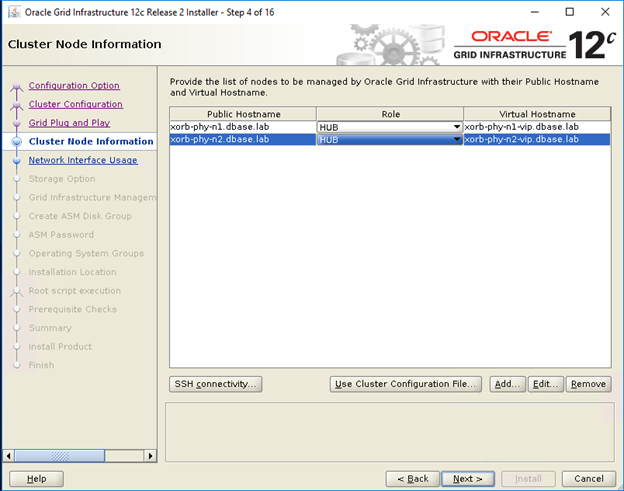
- Tarkista Specify Network Interface Usage -ikkunassa, että verkkokorteille on määritetty oikeat käyttötyypit. Valitse asianmukainen tyyppi avattavasta Use for -valikosta. Vaihtoehdot ovat Public, Private, ASM ja ASM and private. Valitse Next
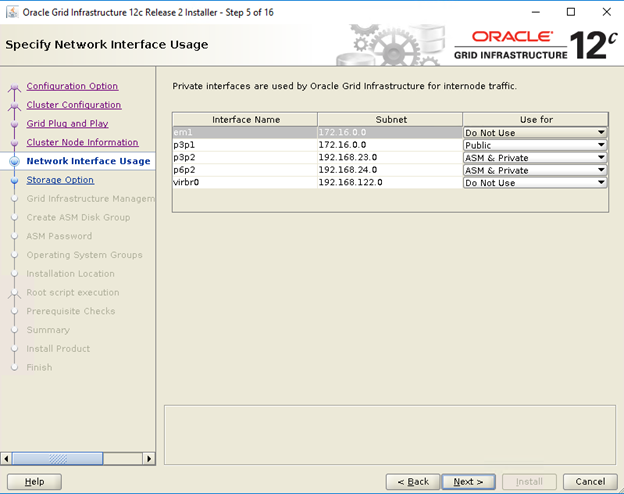
- Valitse Storage option information -ikkunassa Configure ASM using block devices ja valitse Next.
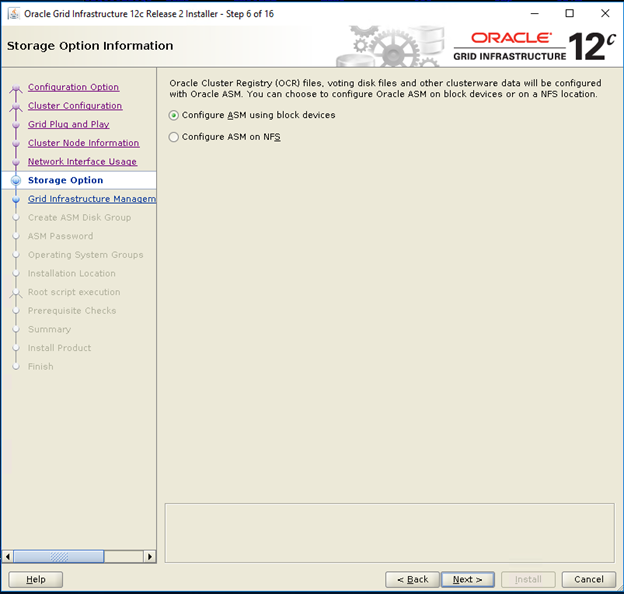
- Valitse Grid Infrastructure Management Repository Option -ikkunan Configure Grid Infrastructure Management -kohdassa No ja valitse Next.
- Kirjoita Create ASM Disk Group -ikkunassa seuraavat tiedot:
-
Disk Group Name: kirjoita levyryhmän nimi, esimerkiksi OCR
-
Redundancy: valitse OCR- ja Voting Disk -levyryhmissä High, jos käytettävissä on viisi ASM-levyä, Normal, jos käytettävissä on kolme ASM-levyä, ja External, jos käytettävissä on yksi ASM-levy (ei suositella).
-

- Valitse ASM Password -ikkunan Specify the passwords for these accounts -kohdassa asianmukainen vaihtoehto ja kirjoita salasanat. Valitse Next.
- Valitse Failure Isolation Support -ikkunassa Do Not use Intelligent Platform Management Interface (IPMI).
- Hyväksy Management options -ikkunassa oletusasetukset ja valitse Next.
- Valitse Privileged Operating Systems Groups -ikkunassa seuraavat asetukset:
-
Oracle ASM DBA (OSASM) Group: asmdba
-
Oracle ASM Operator (OSOPER) Group: asmoper
-
Oracle ASM Administrator (OSDBA) Group: asmdba
-

- Määritä Specify Installation Location -ikkunassa Oraclen perussijainti ja ohjelmiston sijainti, jotka on määritetty Dell Oracle Utilities -RPM-tiedostossa.
- Oraclen perussijainti: /u01/app/grid
- Ohjelmiston sijainti: /u01/app/12.1.0/grid_1

- Määritä Create Inventory -ikkunassa luettelointikansion sijainti. Valitse Next
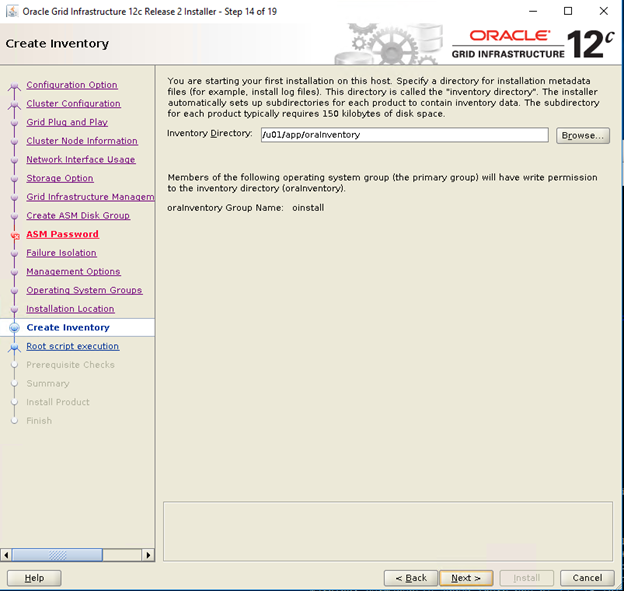
 Luettelointikansion Dell Oracle Utilities -RPM-tiedostossa määritetty oletussijainti on /u01/app/oraInventory.
Luettelointikansion Dell Oracle Utilities -RPM-tiedostossa määritetty oletussijainti on /u01/app/oraInventory.
- Poista valinta Root script execution configuration -ikkunan Automatically run configuration scripts -kohdasta ja valitse Next.
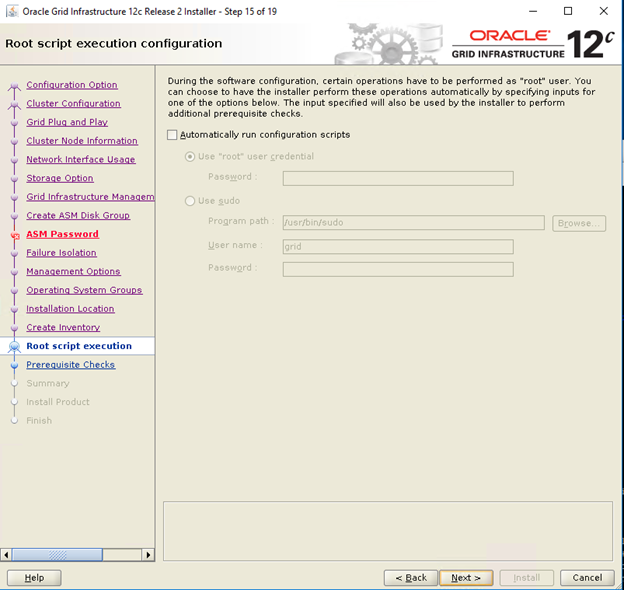
- Tarkista asetukset Summary-ikkunassa ja valitse Install.
- Tarkista Grid Infrastructure -asennuksen tila Install Product -ikkunassa.
- Suorita Execute Configuration Scripts -ikkunassa root.sh-komentosarjat molemmissa solmuissa ja valitse OK.
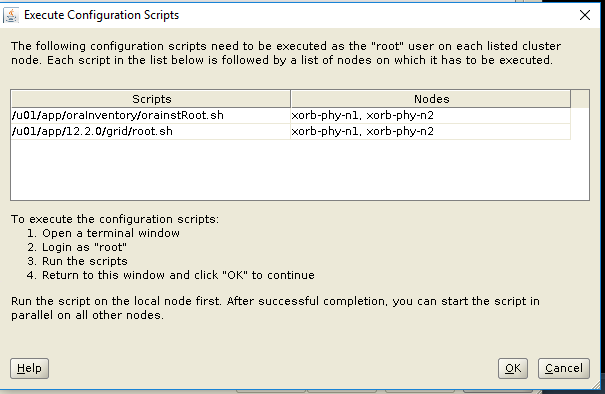
- Valitse Finish-ikkunassa Close.
5. Oracle 12c Database -ohjelmiston asentaminen
5.1. Oracle 12c Database (RDBMS) -ohjelmiston asentaminen
Seuraavat vaiheet koskevat klusteriympäristön solmua yksi, ellei toisin mainita.
- Kirjaudu sisään pääkäyttäjänä ja kirjoita xhost+.
- Aseta Oracle Database 12c -asennuslevy järjestelmään.
- Kirjaudu sisään Oracle-käyttäjänä kirjoittamalla su - oracle.
- Suorita asennuskomentosarja Oracle Database -asennuslevyltä:
<CD_mount>/runInstaller
- Kirjoita Configure Security Updates -ikkunassa My Oracle Support -tunnuksesi, jos haluat saada tietoturvapäivityksiä. Valitse muussa tapauksessa Next.
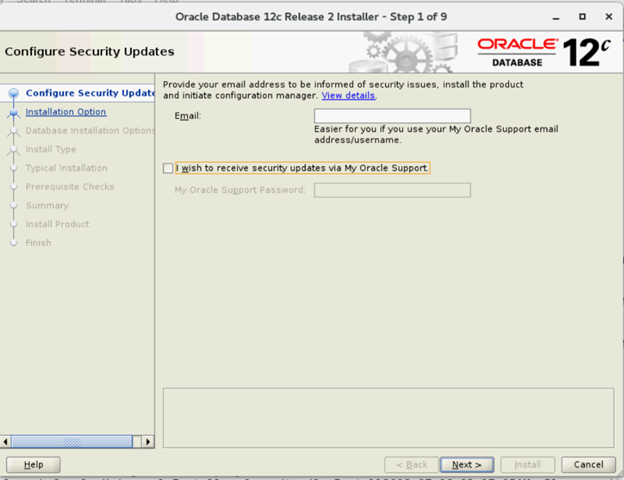
- Valitse Select Installation Option -ikkunassa Install database software only.

- Valitse Select Database Installation Options -ikkunassa Oracle Real Application Clusters database installation ja valitse Next.
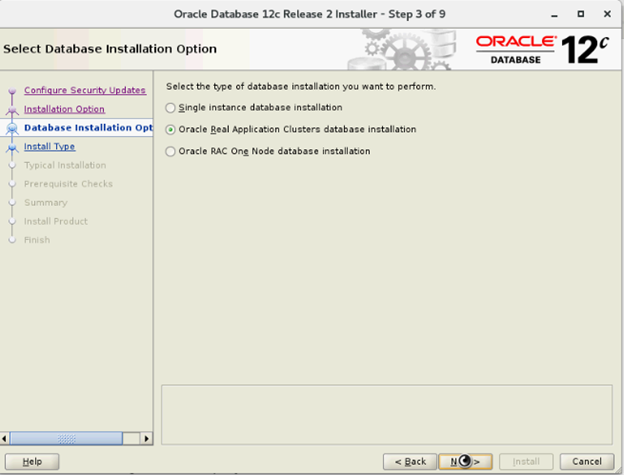
- Valitse Select List of Nodes -ikkunassa kaikki Hub-solmut, jätä pois Leaf-solmut ja valitse SSH connectivity. Määritä salasanaton SSH-yhteys kirjoittamalla Oracle-käyttäjän käyttöjärjestelmäsalasana ja valitsemalla Setup. Valitse OK ja siirry seuraavaan ikkunaan valitsemalla Next.
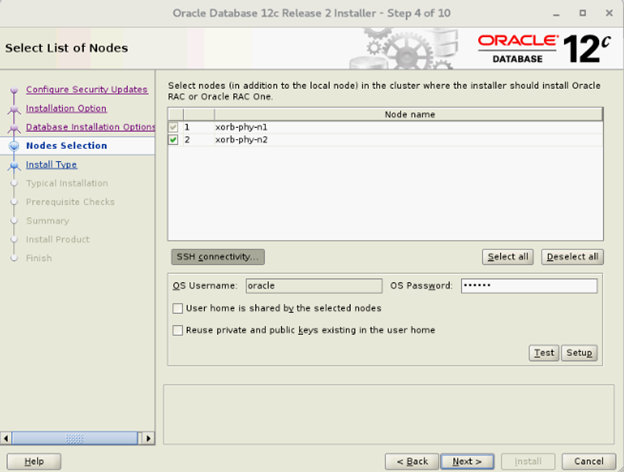
- Valitse Select Database Installation Options -ikkunassa Oracle Real Application Clusters database installation ja valitse Next.
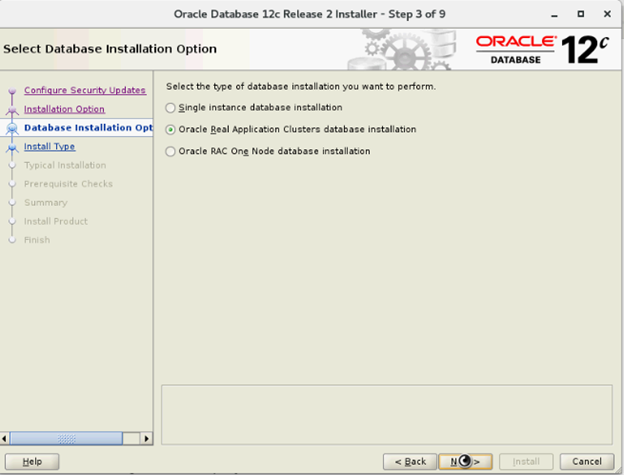
- Valitse Select List of Nodes -ikkunassa kaikki Hub-solmut, jätä pois Leaf-solmut ja valitse SSH connectivity. Määritä salasanaton SSH-yhteys kirjoittamalla Oracle-käyttäjän käyttöjärjestelmäsalasana ja valitsemalla Setup. Valitse OK ja siirry seuraavaan ikkunaan valitsemalla Next.
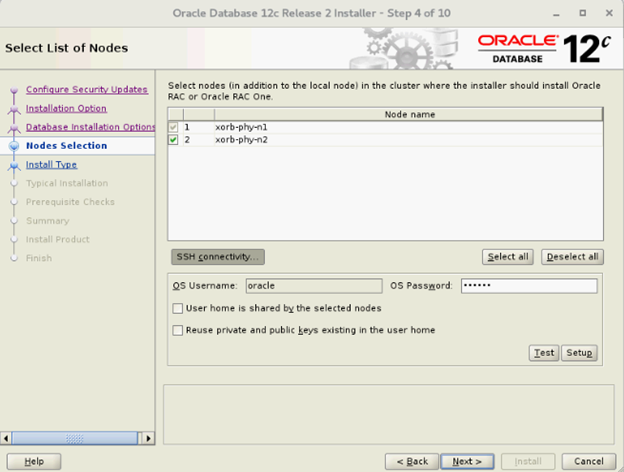
- Valitse Select Database Edition -ikkunassa Enterprise Edition ja valitse Next.
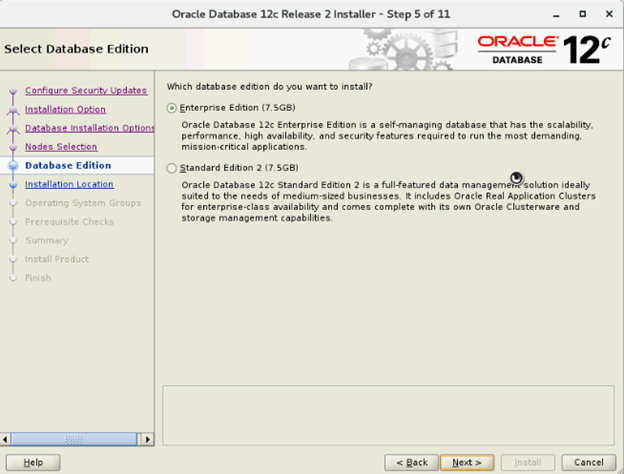
- Määritä Specify Installation Location -ikkunassa Oraclen perussijainti, joka on määritetty Dell Oracle Utilities -RPM-tiedostossa.
- Oraclen perussijainti: /u01/app/oracle
- Ohjelmiston sijainti: /u01/app/oracle/product/12.1.0/dbhome_2

- Valitse Privileged Operating System Groups -ikkunan Database Administrator (OSDBA) group -kohdassa dba, Database Operator (OSOPER) group -kohdassa dba, Database Backup and Recovery (OSBACKUPDBA) group -kohdassa backupdba, Data Guard administrative (OSDGDBA) group -kohdassa dgdba ja Encryption Key Management administrative (OSKMDBA) group -kohdassa kmdba. Valitse Next.

- Tarkista asetukset Summary-ikkunassa ja valitse Install.
- Kun asennus on valmis, ohjattu Execute Configuration Scripts -toiminto käynnistyy. Seuraa ohjeita ja valitse OK.

- Valitse Finish-ikkunassa Close.
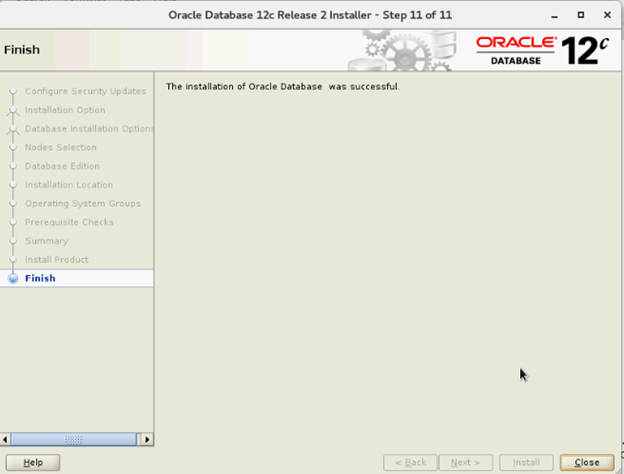
6. Levyryhmien luominen ASMCA (ASM Configuration Assistant) -apuohjelmalla
Tässä osiossa on ohjeet ASM-levyryhmien luomiseen tietokantatiedostoja ja Flashback Recovery Area (FRA) -aluetta varten.
- Kirjaudu sisään Grid-käyttäjänä ja käynnistä ASMCA sijainnista /u01/app/12.2.0/grid/bin/asmca.
- Luo levyryhmä DATA, jonka Redundancy-asetuksena on External, ja valitse siihen asianmukaiset levyt.
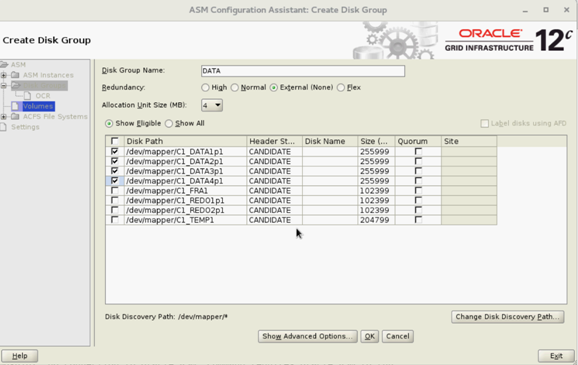
- Luo kaksi REDO-levyryhmää, REDO1 ja REDO2, joiden Redundancy-asetuksena on External, ja valitse kumpaankin ryhmään vähintään yksi levy.

- Luo levyryhmä FRA, jonka Redundancy-asetuksena on External, ja valitse siihen asianmukaiset levyt.

- Luo levyryhmä TEMP, jonka Redundancy-asetuksena on External, ja valitse siihen asianmukaiset levyt.

- Tarkista levyryhmien tiedot ja sulje ASMCA-apuohjelma valitsemalla Exit.

- Vaihda REDO-, TEMP- ja FRA-levyryhmien ASM-lomitus hienojakoiseen (fine-grained) muotoon suorittamalla Grid-käyttäjänä seuraavat komennot:
SQL> ALTER DISKGROUP REDO ALTER TEMPLATE onlinelog ATTRIBUTES (fine)
SQL> ALTER DISKGROUP TEMP ALTER TEMPLATE tempfile ATTRIBUTES (fine)
7. Tietokannan luominen DBCA-apuohjelmalla
Seuraavat vaiheet koskevat klusteriympäristön solmua yksi, ellei toisin mainita:
- Kirjaudu sisään Oracle-käyttäjänä.
- Suorita DBCA-apuohjelma $:sta kirjoittamalla $/bin/dbca
- Valitse Select Database Operation -ikkunassa Create Database ja valitse Next.
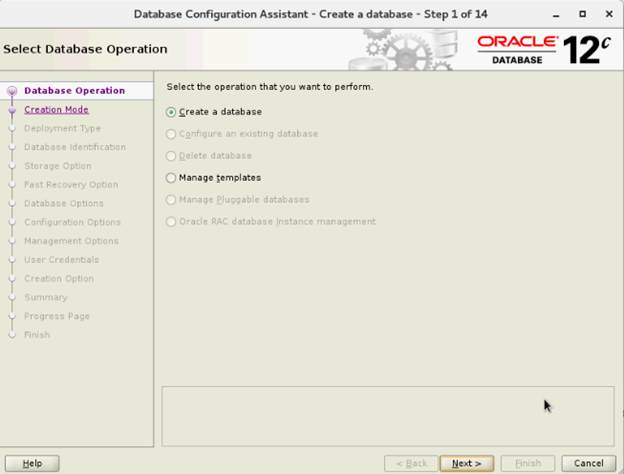
- Valitse Select Creation Mode -ikkunassa Advanced Mode ja valitse Next.
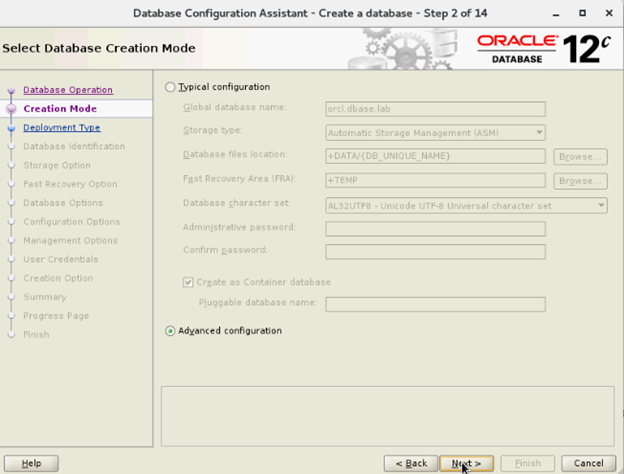
- Valitse Select Database Deployment -ikkunan Database type -asetukseksi Oracle Real Application Cluster (RAC) database ja Configuration type -asetukseksi Admin-Managed. Valitse malli ja valitse Next.
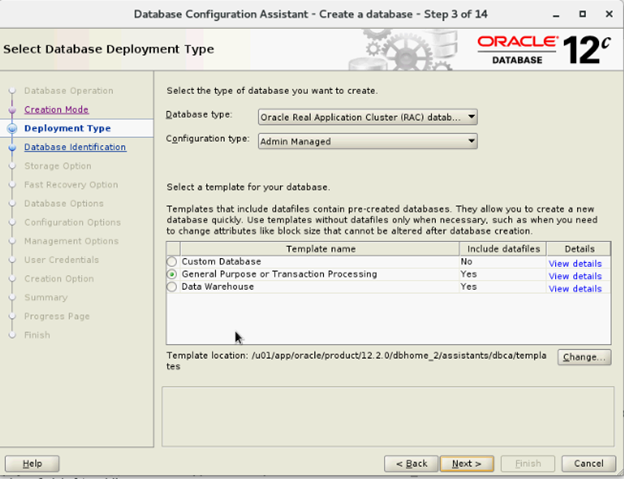
- Valitse solmut Select List of Nodes -ikkunassa ja valitse Next.
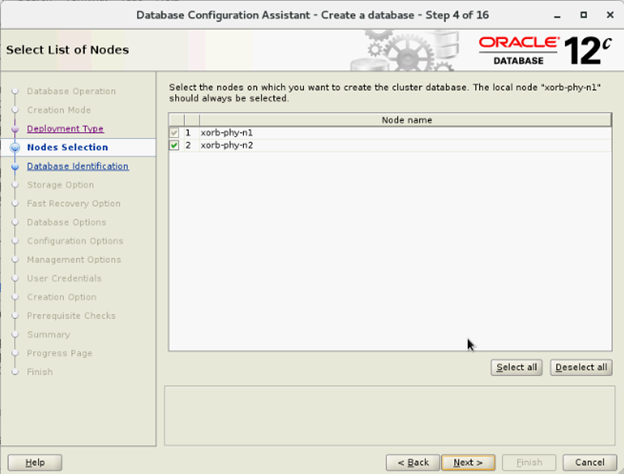
- Specify Database Identification Details -ikkunassa:

- Valitse Storage Options -ikkunassa Datafiles storage location, poista valinta kohdasta Use Oracle-Managed Files (OMF) ja valitse Next.

- Valitse Select Fast Recovery Option -ikkunassa Specify Fast Recovery Area location ja valitse Next.

- Hyväksy Select Oracle Data Vault Config Option -ikkunassa oletusasetukset ja valitse Next.

- Kirjoita Specify Configuration Options -ikkunassa asianmukaiset SGA- ja PGA-arvot ja valitse Next.

- Hyväksy Specify Management Options -ikkunassa oletusasetukset ja valitse Next.
- Kirjoita Specify Database User Credentials -ikkunassa salasana ja valitse Next.

- Valitse Select Database Creation Options -ikkunassa Customize Storage Locations.

- Luo Redo-lokiryhmät tai muokkaa niitä seuraavien suositeltujen asetusten mukaan:
| Lokiryhmän numero | Säieluku | Levyryhmän sijainti | Lokin koko |
| 1 | 1 | +REDO1 | 5 Gt |
| 2 | 1 | +REDO2 | 5 Gt |
| 3 | 1 | +REDO1 | 5 Gt |
| 4 | 1 | +REDO2 | 5 Gt |
| 5 | 2 | +REDO1 | 5 Gt |
| 6 | 2 | +REDO2 | 5 Gt |
| 7 | 2 | +REDO1 | 5 Gt |
| 8 | 2 | +REDO2 | 5 Gt |

- Luo tietokanta valitsemalla Summary-ikkunassa Finish.

- Kun tietokanta on valmis, valitse Finish-ikkunassa Close.

Article Properties
Affected Product
Red Hat Enterprise Linux Version 7
Last Published Date
21 Feb 2021
Version
4
Article Type
How To